İOS platformasının təhlükəsizliyi haqda az məlumat yoxdur: Apple İD və Touch İD kimi funksiyalar iPhone -da olan informasiyaların təhlükəsizliyini tam təmin edir. Bəs sizin dostunuz smartfonunuzu bir dəqiqəlik zəng etmək və ya internetdə nə isə axtarmaq üçün xahiş edirsə nə edək. Onda sizin şəxsi məlumatlarınıza müəyyən sərhəd qoymağın vaxtıdır – məsələn iPhone qalereyasına şifrə qoymaq olar. Biz sizə bunu etməyin üç yolunu danışacayıq.
1 üsul: «Qeydlər»
İOS sistemi ən çox bilinən, çox güman ki sizin də bildiyiniz üsulu təklif edir. Əgər sizin iPhone -da Touch İD və ya Apple İD texnologiyaları varsa onda siz bu üsullardan istifadə edərək «Şəkillər» bölməsini şifrəyə qoya bilərsiniz.
1. «Ayarlar» -a daxil olun.
2. «Qeydlər» bölməsini seçin.
3. «Media və fotoların yadda saxlanması» -nı söndürün.
4. «Şifrə» hissəsini seçin.
5. «Touch ID istifadəsi», «Face İD istifadəsi» ni seçin və ya şifrə yaradın və «Hazırdır» basın.
6. İndi şəkil çəkməzdən əvvəl «Qeydlərə» daxil olmaq lazımdır.
7. Qeydləri saxlamaq istədiyiniz qovluğa daxil olun.
8. Sağ aşağı küncdə qeydlər yaradın hissəsini seçin.
9. Yeni şəkil yaratmaq üçün kamera işarəsinə toxunun. «Şəkil və ya video çəkmək» seçin.
10. Şəkli çəkin və «Şəkli istifadə edin» -ə toxunun.
11. Ekranın yuxarı hissəsində «Paylaşmaq» düyməsini seçin və sıçrayan menyuda «Qeydi blok edin» düyməsini seçin.
12. Sadəcə əvvəlcədən düşünülmüş şifrəni qeyd etmək və «ОК» basın və sağ yuxarı küncdə qıfıl formasında olan işarəni seçin.
13. Artıq görünməyini istəmədiyiniz heç bir şəkil «Qalereya» bölməsində olmayacaq. Onu görə bilmək üçün skan prosedurasını keçmək lazımdır.

2 üsul: «Bələdçi»
«Bələdçi» – Apple mütəxəssilərinin yaratdığı maraqlı və səmərəli funksiyadır. iPad və ya iPhone -da şəkillərə şifrə qoymaq istəyən hər kəs bu funksiya ilə tanış olmalıdır.
1. «Ayarlar» -a daxil olun sonra – «Əsas».
2. Sizə «Universal giriş» – «Bələdçi» lazımdır.
3. Şifrə yaradın(bu şifrə, barmaq iziniz və ya üz skanı ola bilər).
4. Funksiyanı aktiv etmək üçün «Əsas» hissəsinə üç dəfə toxunun.
Artıq siz kiminsə telefonunuzda özəl şəklinizi görməyəcəyindən əmin ola bilərsiniz. Əgər sizdən konkret olaraq hansısa şəkli göstərməyinizi xahiş edirsə bunları edə bilərsiniz:
1. «Foto» bölməsinə keçin və göstərmək istədiyiniz şəkli seçin.
2. Üç dəfə «Əsas» düyməsini basın.
3. Yaranmış pəncərədə «Parametrlər» -i seçin və «Basmaq» düyməsini sola sürüşdürün.
4. «Hazırdır» və «Davam et» seçin.
Kimsə qalereyanızda gəzməyə çalışsa, digər şəkillərə baxmaq üçün gedə bilməyəcək.
«Bələdçi» -nisöndürmək üçün «Əsas» düyməsini üç dəfə yenidən basın və təyin etdiyiniz şifrəni daxil edin, Apple ID üzünüzü və ya Touch ID barmaq izinizi tarama prosedurundan keçirin.
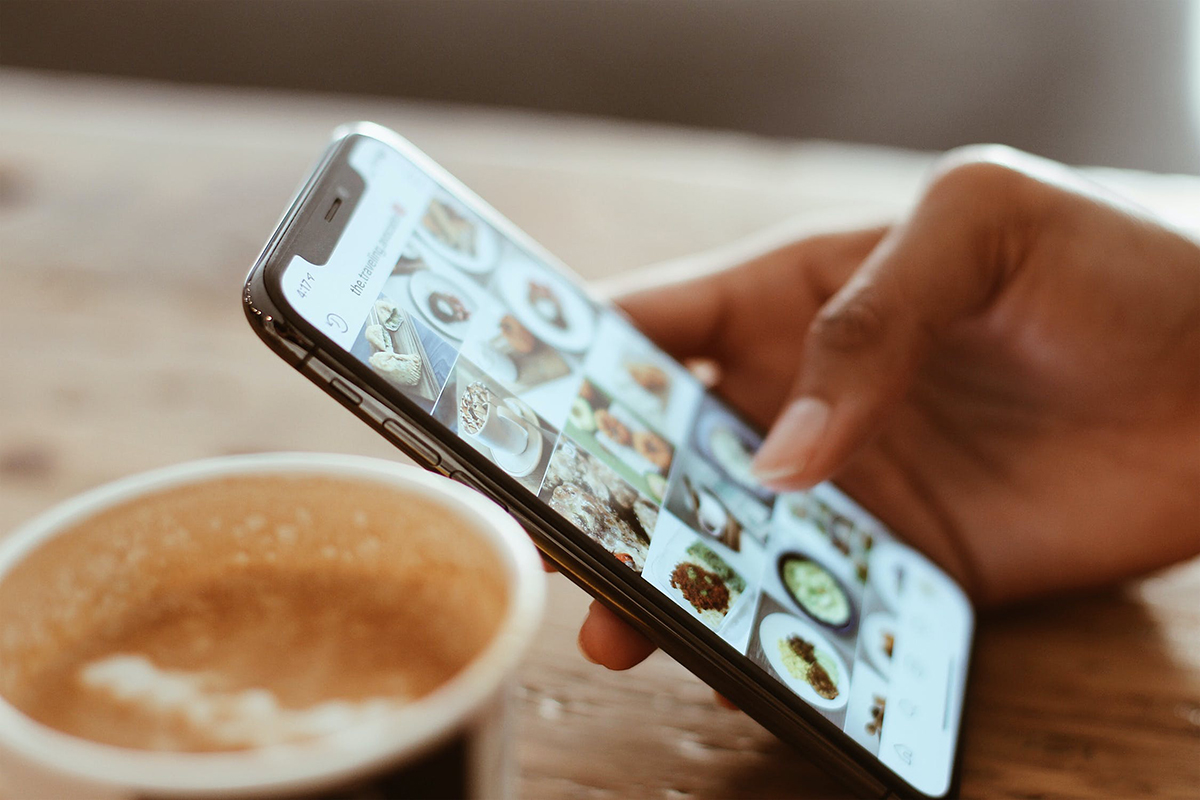
2 üsul: «Bələdçi»
«Bələdçi» – Apple mütəxəssilərinin yaratdığı maraqlı və səmərəli funksiyadır. iPad və ya iPhone -da şəkillərə şifrə qoymaq istəyən hər kəs bu funksiya ilə tanış olmalıdır.
1. «Ayarlar» -a daxil olun sonra – «Əsas».
2. Sizə «Universal giriş» – «Bələdçi» lazımdır.
3. Şifrə yaradın(bu şifrə, barmaq iziniz və ya üz skanı ola bilər).
4. Funksiyanı aktiv etmək üçün «Əsas» hissəsinə üç dəfə toxunun.
Artıq siz kiminsə telefonunuzda özəl şəklinizi görməyəcəyindən əmin ola bilərsiniz. Əgər sizdən konkret olaraq hansısa şəkli göstərməyinizi xahiş edirsə bunları edə bilərsiniz:
1. «Foto» bölməsinə keçin və göstərmək istədiyiniz şəkli seçin.
2. Üç dəfə «Əsas» düyməsini basın.
3. Yaranmış pəncərədə «Parametrlər» -i seçin və «Basmaq» düyməsini sola sürüşdürün.
4. «Hazırdır» və «Davam et» seçin.
Kimsə qalereyanızda gəzməyə çalışsa, digər şəkillərə baxmaq üçün gedə bilməyəcək.
«Bələdçi» -nisöndürmək üçün «Əsas» düyməsini üç dəfə yenidən basın və təyin etdiyiniz şifrəni daxil edin, Apple ID üzünüzü və ya Touch ID barmaq izinizi tarama prosedurundan keçirin.

Bəzi hallarda vdeo və fotoları sadəcə qalereyadan gizlətməklə kifayətlənmək olar. Əgər sizin gizli məqamlarınız yoxdursa və sadəcə məlumatlarınızı qorumaq lazımdırsa bunun üçün daha sadə üsul var.
1. Standart «Foto» tətbiqinə daxil olun.
2. Gizlətmək istədiyiniz şəkilləri seçin.
3. Sol aşağı küncdə menyu düyməsinə basın.
4. Sonra isə «Gizlət» seçin.
Sizə lazım olanda faylları harada axtarmaq lazımdır? Ümumi qalereyadan onlar itəcək amma sizin üçün xüsusi «Gizlilər» bölməsində olacaq. Onu tapmaq üçün «Аlbomlar» -a daxil olun və siyahının sonuna sürüşdürün.
Görünürlüyü necə bərpa etmək olar? Lazım olan faylı sol aşağı küncdə açın və «Göstərmək» düyməsini seçin.
İndi sizin şəxsi məlumatlarınız təhlükəsizlikdədir.
Göndərilmələrə abunə olun, yeni aksiyalar və xüsusi qiymətlər barədə ilk məlumatları əldə edin!
Son bloqlar
iPhone 17 Pro Max və iPhone 17
- 06.01.2026
- 8 min read
2026-cı ildə iPhone-u necə seçməli: hansı modeli
- 30.12.2025
- 8 min read
iPhone üçün həyatı asanlaşdıran 2026-ci ilin top-5
- 23.12.2025
- 8 min read








